Spotify для Apple Watch выпущен без автономного воспроизведения
Обновлено 13 ноября 2018 г.
Spotify официально доступен на Apple Watch!
Spotify официально выпустил свое приложение для Apple Watch 13 ноября 2018 года. Наконец, пользователи теперь могут наслаждаться музыкой Spotify на часах, а не просто управлять воспроизведением на iPhone. Люди могут получить доступ к недавно воспроизведенным плейлистам, перемешать их или подключиться к другим устройствам через Spotify connect.
Первая версия Spotify включает в себя возможность воспроизведения, приостановки и перемотки музыки на Apple Watch или управления воспроизведением музыки на совместимых устройствах Spotify Connect. Но одна важная особенность отсутствует: вы не можете наслаждаться песнями в автономном режиме.
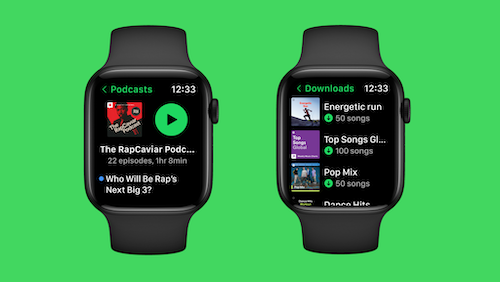
Подробности можно найти в новостях , в которых перечислены то, что приложение может и не может сделать.
Особенности приложения Spotify Apple Watch
Нажмите, чтобы играть без iPhone. Сделайте паузу, когда вас беспокоят, или перейдите на любую трассу, которая соответствует вашему настроению и активности. Легко перематывайтесь на 15 секунд, чтобы поймать ту деталь, которую вы пропустили во время прослушивания вашего любимого подкаста.
Легко подключайте динамики или устройства через Spotify Connect к легкому диджею с ваших часов.
Нажмите на значок ♡ на экране часов, чтобы сохранить понравившуюся песню в своей коллекции, а затем не стесняйтесь транслировать ее снова и снова.

Функции не поддерживаются
Многие люди разочарованы, когда знают, что приложение Spotify Apple Watch не поддерживает автономное воспроизведение. Это означает, что сыворотка не может наслаждаться песнями, когда нет подключения к Интернету или без iphone. Людям нравится носить Apple Watch только для тренировки и т. д.
Не волнуйтесь, здесь мы покажем вам способ воспроизведения музыки Spotify на Apple Watch в автономном режиме. Это решение доступно, так как Apple Watch позволяют синхронизировать музыку и подкасты с ним.
Следуйте подробному руководству, как показано ниже, чтобы узнать, как загружать музыку Spotify в MP3 и синхронизироваться с Apple Watch.
Часть 1 Скачать музыку Spotify в MP3
Шаг 1: Импорт песен или плейлиста из Spotify в Ondesoft Spotify Converter
Загрузите, установите и запустите
Ondesoft Spotify Converter
. Убедитесь, что вы установили приложение Spotify на свой компьютер.
Затем нажмите кнопку «Добавить файлы», вы увидите новое окно, в котором указано, что вы должны перетаскивать песни, плейлисты или альбомы из приложения Spotify в программу. Или вы можете скопировать и вставить соответствующую ссылку с веб-плеера Spotify в поле поиска. Нажмите кнопку Добавить, чтобы завершить добавление песен.


Шаг 2: Выберите форматы вывода
Нажмите кнопку «Параметры», чтобы выбрать выходной формат. В настройках Advanced вы можете выбрать формат вывода (MP3, M4A, WAV или FLAC), качество вывода и частоту дискретизации. В настройках вывода вы можете изменить выходную папку по своему усмотрению.

Шаг 3: Начните загружать и конвертировать музыку Spotify
По завершении вышеуказанных настроек нажмите кнопку «Преобразовать», чтобы начать преобразование.

После преобразования нажмите кнопку «История», чтобы найти песни Spotify без DRM.

Часть 2 Передача преобразованной музыки Spotify на Apple Watch
1. Установите Apple Watch на зарядное устройство и убедитесь, что устройство заряжается.
2. На iPhone перейдите в Настройки > Bluetooth. Убедитесь, что Bluetooth включен.
3. На iPhone откройте приложение Apple Watch, затем перейдите на вкладку «Мои часы».
4. Нажмите «Музыка» > «Добавить музыку».
5. Выберите музыку, которую вы хотите синхронизировать.
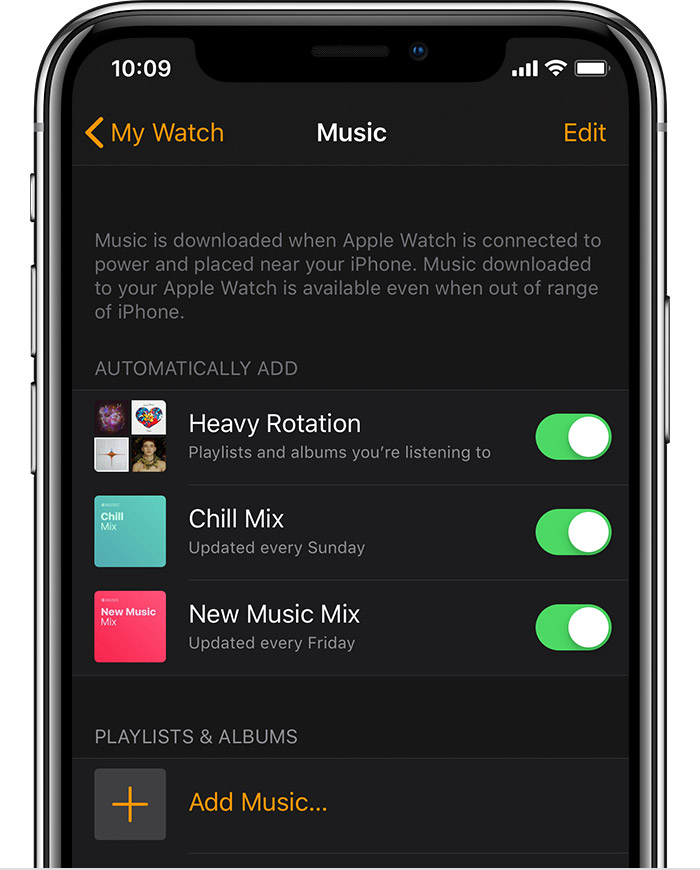
Sidebar
Конвертер Spotify
Статьи по теме
Ссылки по теме
Горячие советы
Полезные советы
- Spotify в MP3
- Spotify в M4A
- Spotify в WAV
- Spotify в FLAC
- Удалить цифровое управление ограничениями из Spotify
- Запись Spotify на компакт-диск
- Сохранить музыку Spotify в формате MP3
- Spotify против Apple Music
- Spotify Бесплатно против Премиум
- Воспроизведение музыки Spotify на Sonos
- Потоковая передача Spotify на Apple TV
- Музыка Spotify на Google Drive
- Скачать Spotify без DRM
- Spotify в автономном режиме на iPhone 8
- Spotify Music для iPhone X
- Spotify для Sony Walkman
- Слушайте Spotify в автономном режиме без Premium
- Перенос музыки Spotify в библиотеку iTunes
- Слушайте музыку Spotify бесплатно
- Добавить музыку Spotify в iMovie
- Воспроизведение музыки Spotify в машине
- Перенос музыки Spotify на USB
- Синхронизация музыки Spotify с iPod
- Музыка Spotify на Apple Watch
- Качество музыки Spotify
- Студенческая скидка Spotify
- Скачать музыку с Spotify
- Воспроизведение музыки Spotify на PS4
- Резервное копирование музыки Spotify
- Скачать Spotify Music без Premium
- Слушайте Spotify на iPod
- Скачать музыку Spotify бесплатно
- Spotify в Google Play Music
- Spotify в Apple Music
- Воспроизведение Spotify на HomePod
- Воспроизведение Spotify на iPod Shuffle
- Spotify на MP3-плеере Sandisk
- Решите проблему перемешивания Spotify
- MP3-плеер, совместимый с Spotify
- Топ-5 Spotify Downloader
- Бесплатный рекордер Spotify
- 4 способа скачать музыку Spotify
- Топ-3 конвертера Spotify в MP3
- Бесплатный конвертер Spotify для Mac
- Конвертировать плейлист Spotify в Tidal
- Конвертировать плейлист Spotify в YouTube
- 7 лучших бесплатных визуализаторов Spotify
- Как получить Spotify Premium Free на iOS/Mac/Windows
- Как скачать Drake More Life в MP3
Темы
Горячие теги
- Конвертер M4P
- Конвертер M4P Windows
- Конвертер аудиокниг
- Конвертер аудиокниг Windows
- Конвертер Audible
- Конвертер Audible Windows
- Конвертер Apple Music
- Конвертер Apple Music для Windows
- Конвертер M4V
- iTunes DRM Audio Converter
- iTunes DRM Audio Converter Windows
- iTunes DRM Video Converter
- Конвертер фильмов iTunes
- Удаление iTunes DRM






